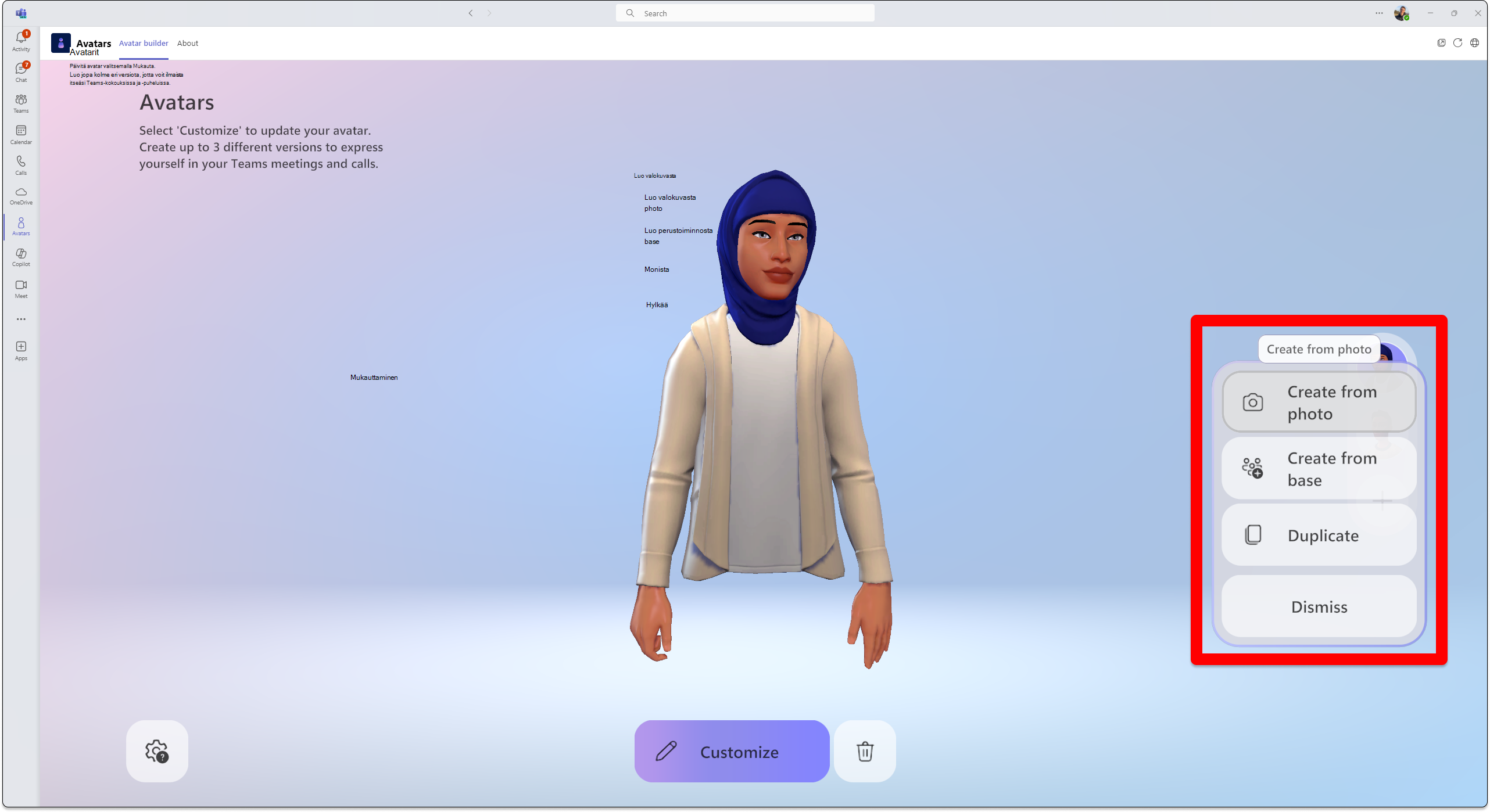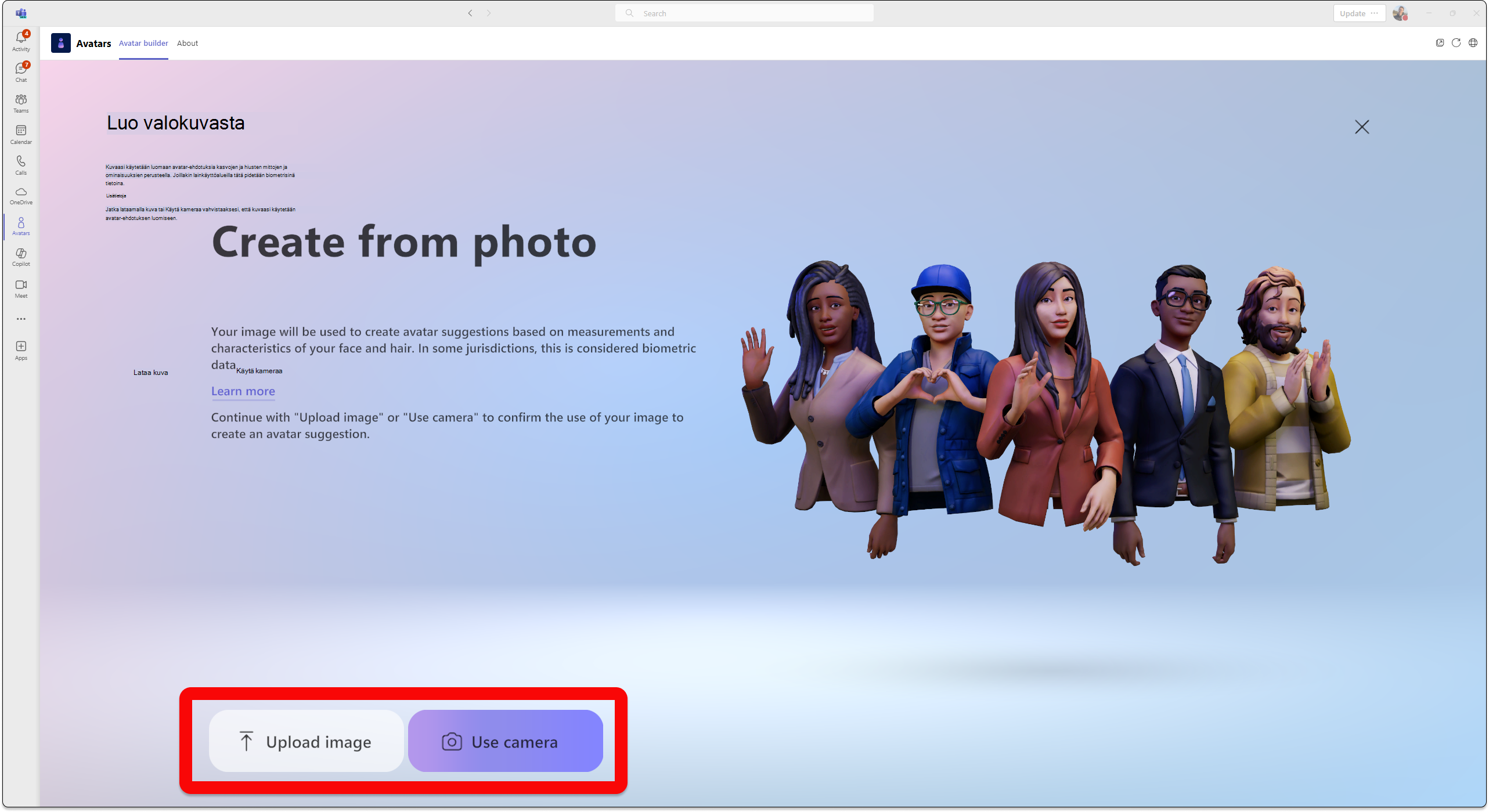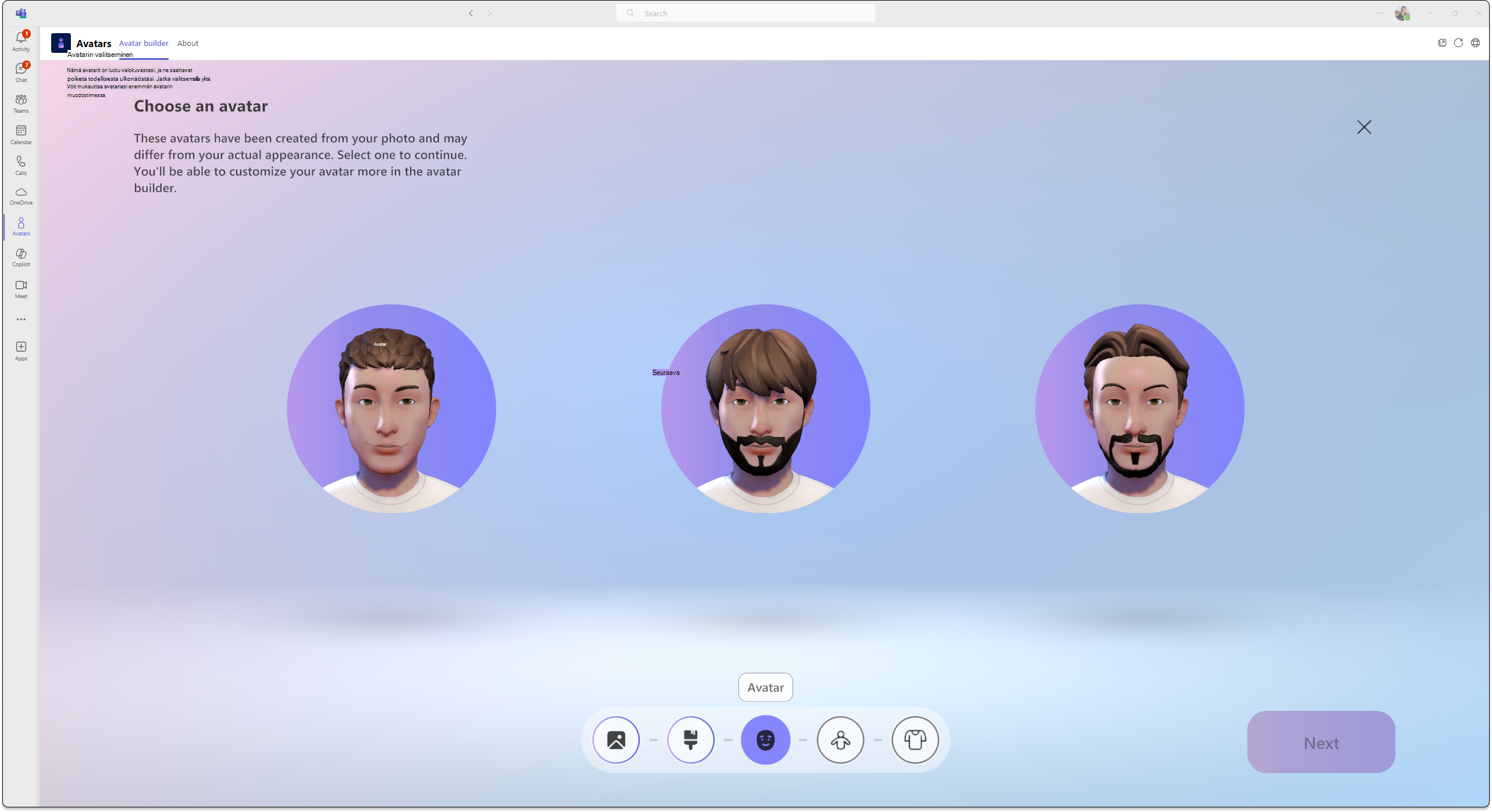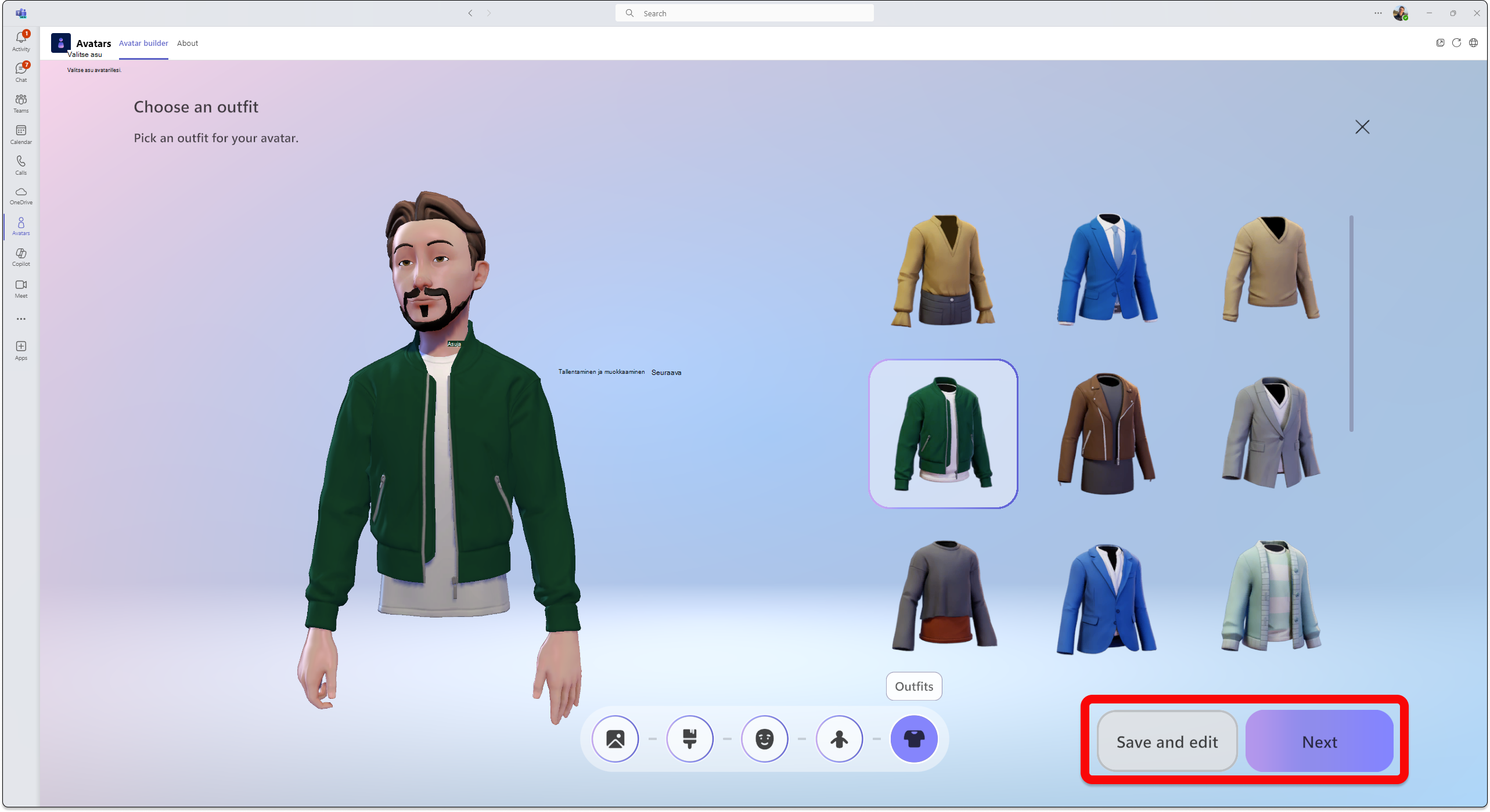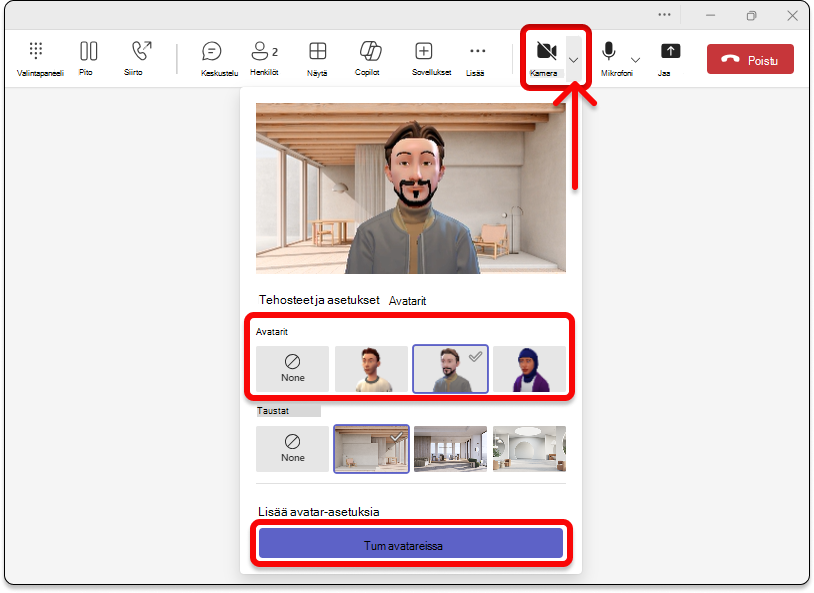Kokoukseen liittyminen avatarina Microsoft Teamsissa
Huomautukset:
-
Jos et voi käyttää Avatars for Microsoft Teams -sovellusta, ota yhteyttä IT-järjestelmänvalvojaan tai katso avatarien määrittäminen Microsoft Teamsia varten.
-
Teamsin avatarit ovat tällä hetkellä käytettävissä Windowsin ja Macin Teams-työpöytäsovelluksessa, ja ne näkyvät vain Teams-mobiilisovelluksessa. Lisätietoja on ohjeaiheessa Teamsin Avatars-julkaisutiedot.
Microsoft Teamsin avatarit lisäävät uuden kerroksen kokouksiin. Mukauttamalla avataria haluamallasi tavalla voit kertoa ihmisille, miten he voivat tutustua sinuun keskustelussa, vaikka videosi olisi poistettu käytöstä.
Siirry osaan:
Avatars-sovelluksen asentaminen
-
Valitse Teamsin vasemmassa reunassa Sovellukset
-
Hae ja valitse Avatars.
-
Valitse Lisää.
Jos et löydä Avatareja sovelluksista, valitse Lisää lisättyjä sovelluksia
Vihje: Jos haluat kiinnittää Avatarsin helppokäyttöisen käytön helpottamiseksi, napsauta sovellusta hiiren kakkospainikkeella ja valitse Kiinnitä.
Uuden avatarin luominen valokuvasta
Voit luoda kullekin Teams-tilillesi enintään kolme erillistä avataria. On olemassa monia perus avatareja, joiden avulla voit aloittaa ja valita sinulle parhaiten sopivan avatarin.
-
Valitse Sovellukset
-
Etsi ja valitse Avatars.
Vihje: Jos haluat kiinnittää Avatarsin helppokäyttöisen käytön helpottamiseksi, napsauta sovellusta hiiren kakkospainikkeella ja valitse Kiinnitä.
-
Valitse
Tärkeää: Luo valokuvasta -toiminto on tällä hetkellä vain sellaisten vuokraajien ja käyttäjien käytettävissä, jotka on valittu M365:n kohdennettuun julkaisuun.
Vihje: Voit jatkaa avatarin mukauttamista ennen avatarin viimeistelyä.
-
Lataa valokuva valitsemalla Lataa kuva. Ota valokuva laitteen kameralla valitsemalla Käytä kameraa.
Tärkeää: Mediakäyttöoikeuksien on oltava käytössä Avatars-sovelluksessa, jotta Luo valokuvasta -toiminto toimii. Kameran syötteen on oltava poissa käytöstä muualla Teams-sovelluksessa, jotta Kameran käyttäminen -vaihtoehto voi ottaa kamerasyötteen käyttöön.
-
Kun lähetät valokuvan, valitse ihon sävy, valitse haluamasi avatar ja valitse Seuraava.
-
Valitse Body-muotosi ja Asusi.Valitse Seuraava tai mukauta lisää valitsemalla Tallenna ja muokkaa.
Biometriset käyttötiedot
Luo avatareja valokuvasta -toiminto suosittelee sinulle avatareja, jotka vastaavat parhaiten kasvojen ulkonäköäsi lähettämäsi valokuvan perusteella. Avatar-suositusten tekemiseksi Luo valokuva-avatareista -ominaisuus analysoi lähettämäsi valokuvan havaitsemalla kasvosi kohdat, kuten silmät, nenän, suun ja yleisen kasvojen muodon, ja sovittaa sen avatar-muodostimen vaihtoehtoihin. Se käyttää myös koneoppimista ennustamaan pään hiusten, kasvojen hiusten, kulmakarvojen ja silmälasien todennäköisimmän tyylin ja värin.
Huomautus: Käyttäjän valokuvaa ei säilytetä eikä käytetä mihinkään muuhun tarkoitukseen. Luo avatareja valokuvaominaisuudesta ei tee muita ennakointeja kasvonpiirteiden ulkopuolella.
Avatarin luominen perustoiminnosta
-
Valitse
Kokouksiin liittyminen avatarina
-
Liity kokoukseen Teams-kalenterista.
-
Poista kamera käytöstä ja valitse Tehosteet ja avatarit
-
Valitse avatar tai luo uusi avatar valitsemalla Luo lisää
Kun olet Teams-kokouksessa, voit liittyä mukaansatempaavaan kokoukseen tai tapahtumaan.
Avatarin ottaminen käyttöön Teams-kokouksessa
-
Valitse Kamera-kohdan vieressä oleva avattavan valikon nuoli.
-
Valitse Avatarit Tehosteet ja asetukset -osassa ja valitse avatar.
-
Avatars-kohdassa on enintään kolme eri avataria, joista valita. Kun olet valinnut sinua kokouksessa edustavan avatarin, valitse Ota avatarit käyttöön. Jos haluat muokata avatariasi, mukauta avataria valitsemalla
Tekstin muuttaminen puheeksi Avatars-sovelluksessa
Avatar-toiminnolla voit aktivoida sovelluksen teksti puheeksi -järjestelmän (TTS) avatar-mukauttajassa. Kun käytät näytönlukuohjelmaa, kuten Windows Lukijaa, sinua pyydetään ottamaan käyttöön tekstin muuttaminen puheeksi, kun siirryt sovellukseen. Kun avaat Avatar-mukautussovelluksen, kohdistus on sen sisällä. Kun lataus on valmis, järjestelmä ilmoittaa: "Aktivoi TTS-järjestelmä painamalla näppäinyhdistelmää Ctrl + B", ja TTS on käytössä. Tekstin muuttaminen puheeksi toimii samalla tavalla kuin näytönlukuohjelmat.
Voit varmistaa, että omaääninen TTS-järjestelmä lukee oikein lataamalla sopivan kielipaketin käyttöjärjestelmään:
Mac: Macin käyttämän kielen vaihtaminen
Windows: Windowsin kielipaketit
Jotta TTS voidaan lukea oikealla kielellä Windowsissa, teksti puheeksi -tuki on ladattava haluamaasi kielipakettia varten. Ladatut kieliominaisuudet näkyvät kielen nimen alapuolella.
Vianmääritys
Avatarsin käyttäminen Teamsissa edellyttää vähintään kaksiosaista suoritinta, jossa on 6 Gt RAM-muistia. Parhaan käyttökokemuksen varmistamiseksi suosittelemme neliytimistä suoritinta ja 8 Gt RAM-muistia. Lisätietoja on ohjeaiheessa Microsoft Teamsin laitteistovaatimukset.
Mediakäyttöoikeuksien ottaminen käyttöön Avatars-sovelluksessa
Jotta Avatars-sovellus voi käyttää luo valokuvasta -ominaisuutta, sinun on otettava kameran käyttö käyttöön Teamsin asetuksissa.
Yleiset pienen kaistanleveyden ongelmat
Saatat kokea seuraavia, kun käytät avatareja, joiden kaistanleveys on pieni:
-
Avatarin lataaminen voi kestää jopa 10 sekuntia tai enemmän.
-
Avatar-vaatekaapin kohteita ei ehkä tallenneta avatariisi valinnan jälkeen. Jos näin käy, yritä tallentaa se uudelleen.
-
Valittuja taustoja ei ehkä käytetä avatarin esikatselussa. Jos näin käy, yritä valita tausta uudelleen.
-
Avatar-videovirta saattaa vilkkua vihreänä, kun Teamsin videon tarkkuus muuttuu.
Usein kysytyt kysymykset
Voivatko kokouksen vieraat käyttää Avatareja?
Kyllä, kuka tahansa käyttäjä, jolla on Avatars määritettynä, voi käyttää avataria kokouksessa. Jos he eivät käytä, he eivät voi käyttää avataria, vaikka muut kokouksen osallistujat voisivat.
Voitko käyttää avatareja organisaatiosi ulkopuolella?
Kyllä, jos liityt Teams-kokoukseen vieraana toisessa organisaatiossa, voit käyttää avatarejasi. Organisaatiossasi on kuitenkin oltava avatarit käytössä.
Miksei avatareillani ole jalkoja?
Avatarit lisäävät kokouksiin uuden kerroksen sekä 2D- että 3D-immersiivisissä tiloissa. Tutkimme ja keräämme jatkuvasti palautetta tavoista, joilla voit parhaiten edustaa itseäsi Meshissä ja Teamsissa, olipa kyse sitten ulkoasun parantamisesta, vaatevaihtoehtojen lisäämisestä, realistisempien avatarien luomisesta tai koko kehon esityksen lisäämisestä. Ajoparannukset kaikilla näillä aloilla liittyvät omiin haasteisiinsa. Erityisesti jalkojen edustaminen tänään on yllättävän monimutkainen tekninen haaste, johon liittyy jalkasijainnien päätteleminen ilman tietoja, jotka auttavat kuvaamaan todellista jalka-asentoa.
Tavoitteenamme on käyttää uusimpia tekniikoita mahdollisimman täydellisesti edustamaan käyttäjien näköisyyttä Meshissä ja Teamsissa. Jatkamme työtä sen tavoitteen saavuttamiseksi. Jatka palautteen jakamista kanssamme, jotta voimme parantaa sitä, miten ihmiset voivat visuaalisesti edustaa itseään kokouksissa.
Aiheeseen liittyvät artikkelit
Hymiöiden, eleiden ja paljon muuta käyttäminen avatarin kanssa